ทำไมไอคอนเสียงหายไป ไอคอนเสียงหายไป ฉันควรทำอย่างไร?
เป็นที่ทราบกันดีว่า ระบบปฏิบัติการ Windows มีข้อบกพร่องมากมาย หนึ่งในนั้นคือการเปลี่ยนอินเทอร์เฟซโดยที่ผู้ใช้ไม่รู้ตัว สิ่งนี้ไม่เกี่ยวกับการเปลี่ยนแปลงทั่วโลก แต่เกี่ยวกับรายละเอียด ตัวอย่างเช่น, ปัญหาบ่อยคือการหายไปของไอคอนระดับเสียง มาดูปัญหานี้กันดีกว่าและตอบวิธีคืนค่าไอคอนระดับเสียง
วิธีพื้นฐานในการกู้คืนไอคอนระดับเสียง
โดยปกติไอคอนระดับเสียงจะอยู่ในถาด แต่ถ้าคุณไม่พอใจกับตำแหน่งนี้ คุณสามารถคลิกที่ปุ่มลูกศรที่มุมล่างขวาแล้วเลือกลิงก์ "กำหนดค่า"
- ตอนนี้คุณต้องใส่ใจกับส่วน "พฤติกรรม" ในหน้าต่างใหม่ คุณสามารถเลือกบรรทัด "แสดงไอคอนและการแจ้งเตือน" ได้ ตรวจสอบให้แน่ใจว่าเปิดระดับเสียงแล้ว จากนั้นคลิกปุ่มตกลง
- คุณสามารถใช้วิธีอื่น ไปที่เมนู Start ไปที่ Control Panel เลือก "ไอคอนพื้นที่แจ้งเตือน" ในพารามิเตอร์ระดับเสียง เลือก "แสดงไอคอน" และ "การแจ้งเตือน" กดตกลง
การใช้ Microsoft Assistant
หากคุณทำไอคอนระดับเสียงหายและคุณไม่รู้ว่าต้องทำอย่างไรอย่าสิ้นหวัง ท้ายที่สุด Microsoft ได้สร้างยูทิลิตี้มากมายสำหรับแก้ไขปัญหา ได้แก่ ยูทิลิตี้พิเศษเรียกว่า Fix it
เรียกใช้ยูทิลิตี้นี้และยอมรับข้อกำหนดและเงื่อนไขทั้งหมด จากนั้นคลิกปุ่ม "ถัดไป" ผู้ช่วยควรปรับการตั้งค่าโดยอัตโนมัติเพื่อให้ไอคอนปรากฏบนแถบงานที่มุมขวา
การเปลี่ยนแปลงรีจิสทรี
วิธีนี้ค่อนข้างลำบาก แต่มันช่วยนำไอคอนระดับเสียงกลับมา คุณต้องไปที่เมนู Start แล้วเลือก Run
- จากนั้นป้อนคำสั่งและไปที่ตัวแก้ไขรีจิสทรีไปที่เส้นทางต่อไปนี้:
HKEY_CURRENT_USER \ Software \ Classes \ LocalSettings \ Software \ Microsoft \ Windows \ CurrentVersion \ TrayNotify - จากนั้นหาบรรทัด IconStreams ที่ด้านขวาของหน้าต่าง ลบออกโดยคลิก คลิกขวาหนู
- ลบโพสต์ PasticlesStream
- ตอนนี้คุณต้องเรียกใช้ "ตัวจัดการงาน" โดยกด crtl + alt + ลบ หลังจากนั้น คุณจะถูกนำไปที่หน้าต่างโปรแกรมเลือกจ่ายงาน ซึ่งคุณต้องค้นหากระบวนการ explorer.exe นักสำรวจนี้ต้องปิดโดยคลิก "สิ้นสุดกระบวนการ" ตอนนี้ในตัวจัดการงาน เลือก "ไฟล์" และมอบหมายงานใหม่ เขียน explorer.exe แล้วกด Enter
วิธีนี้ทำให้คุณสามารถเปิดไอคอนระดับเสียงใน Windows และทำงานต่อไปได้สำเร็จ
ไอคอนเปลี่ยนระดับเสียงช่วยให้เข้าถึงแถบเลื่อนได้ง่ายซึ่งช่วยให้คุณปรับการตั้งค่านี้ได้อย่างรวดเร็ว คุณไม่จำเป็นต้องไปที่แผงควบคุม ทุกอย่างอยู่แค่เพียงปลายนิ้วสัมผัส อย่างไรก็ตาม สำหรับบางคนอาจหายไปในทันที ซึ่งทำให้รู้สึกไม่สบายตัวเมื่อใช้ Windows สาเหตุอาจเป็นเพราะ มัลแวร์และไวรัส การกระทำของผู้ใช้โดยไม่ได้ตั้งใจ หรือระบบล่ม คู่มือนี้จะเป็นประโยชน์สำหรับผู้ใช้ที่สูญเสียไอคอนควบคุมระดับเสียงของลำโพงจากแถบงาน
โดยค่าเริ่มต้น รายการนี้อยู่บนแถบงาน ซึ่งเรียกว่าถาด ถาดจะอยู่ที่ด้านล่างสุดของหน้าจอทางด้านซ้ายของเวลาและวันที่ ในนั้นคุณจะพบไอคอนเล็ก ๆ สำหรับเรียกโปรแกรมที่ทำงานอยู่และบางส่วน การตั้งค่าระบบโดยเฉพาะไอคอนควบคุมระดับเสียง
รีสตาร์ท Windows
วิธีที่พบบ่อยที่สุดในการแก้ปัญหาต่างๆ ใน Windows คือการรีสตาร์ทคอมพิวเตอร์
ระบบปฏิบัติการเป็นโปรแกรมที่ซับซ้อนมากในโครงสร้างและเปลี่ยนแปลงบางสิ่งภายในตัวมันเองอย่างต่อเนื่อง มีแนวโน้มว่ามันจะแขวนเล็กน้อยอันเป็นผลมาจากองค์ประกอบใดองค์ประกอบหนึ่งหยุดทำงานอย่างถูกต้อง หากมีบางอย่างหยุดทำงานกะทันหัน สิ่งแรกที่ต้องทำคือเพียงแค่รีสตาร์ทพีซีของคุณ
คุณสมบัติแถบงาน
อาจเป็นไปได้ว่าผู้ใช้รายหนึ่งปิดการใช้งานการแสดงวัตถุที่ต้องการโดยไม่ได้ตั้งใจและวัตถุนั้นหยุดทำงาน หากต้องการกู้คืน คุณต้องไปที่คุณสมบัติของถาด
คุณคุ้นเคยกับสถานการณ์นี้แล้ว: คุณเปิดคอมพิวเตอร์ ระบบปฏิบัติการ Windows ที่คุณชื่นชอบเริ่มทำงาน และคุณเห็นว่าไม่มีตัวควบคุมระดับเสียง เสียงอยู่ที่นั่น แต่คุณไม่สามารถปรับได้ เนื่องจากไอคอนระดับเสียงไม่แสดงขึ้น
นี่เป็นเรื่องปกติสำหรับ Windows และไอคอนระดับเสียงควรอยู่ในตำแหน่งในครั้งต่อไปที่คุณบูต แต่คุณไม่ควรรีสตาร์ทคอมพิวเตอร์เพราะเรื่องเล็ก ๆ น้อย ๆ อย่างแน่นอน!
ป.ล. จากข้อเท็จจริงที่ว่าสถานการณ์ดังกล่าวเป็นบรรทัดฐานสำหรับ Windows หมายความว่าสิ่งนี้เกิดขึ้นค่อนข้างบ่อยและไม่ใช่ว่าข้อเท็จจริงนี้เป็นเรื่องปกติ
ในกรณีส่วนใหญ่ ขั้นตอนต่อไปนี้ช่วยได้
1) ตรวจสอบว่าเปิดการแสดงระดับเสียงหรือไม่
ด้วยเหตุผลที่ไม่ทราบสาเหตุ บางครั้งการตั้งค่านี้จะหายไป และการแสดงระดับเสียงปิดอยู่
ก) คลิกขวาใน ที่ว่างในบริเวณถาด (ข้างนาฬิกาและ แถบภาษา) และไปที่คุณสมบัติ
b) หรือเปิดแผงควบคุมไปที่ "ไอคอนพื้นที่แจ้งเตือน" (โหมดไอคอน) แล้วคลิกลิงก์ "เปิดหรือปิดไอคอนระบบ"
ตรวจสอบให้แน่ใจว่าเปิดระดับเสียงแล้ว หากระดับเสียงเป็น "ปิด" ให้เปิดโดยวาง "เปิด" แล้วกดตกลง
2) รีสตาร์ท Windows Explorer
คุณสามารถรีสตาร์ท explorer ได้ทันทีโดยไม่ต้องทำตามขั้นตอนแรก
ในการรีสตาร์ท Explorer ให้เปิดตัวจัดการงาน ("ctrl + shift + Esc") ไปที่แท็บ "กระบวนการ" ค้นหาและสิ้นสุดกระบวนการ "explorer.exe" จากนั้นคลิก "ไฟล์ \ งานใหม่ (ดำเนินการ ...)" เขียน explorer แล้วคลิกตกลง
หลังจากการกระทำข้างต้น ไอคอนระดับเสียงควรกลับไปที่ตำแหน่งเดิม
ชั่วโมงที่ดีทุกคน
เมื่อเร็ว ๆ นี้แล็ปท็อปหนึ่งเครื่องถูกนำมาพร้อมกับคำขอให้ "แก้ไข" การร้องเรียนนั้นง่าย: ไม่สามารถปรับระดับเสียงได้เนื่องจากไม่มีไอคอนเสียงในถาด (ถัดจากนาฬิกา) ตามที่ผู้ใช้กล่าวว่า: "ฉันไม่ได้ทำอะไรเลยป้ายนี้หายไป ... "... และบางทีการขโมยเสียงอาจเริ่มต้นขึ้นแล้ว? 🙂
เมื่อมันปรากฏออกมา ใช้เวลาประมาณ 5 นาทีในการแก้ปัญหา ฉันจะกำหนดความคิดของฉันเกี่ยวกับสิ่งที่ต้องทำในสถานการณ์เดียวกันในบทความนี้ (จากปัญหาที่พบบ่อยที่สุดไปยังปัญหาที่พบบ่อยน้อยที่สุด).
1) มันซ้ำซาก แต่บางทีไอคอนอาจซ่อนอยู่?
หากคุณไม่ได้กำหนดค่าการแสดงไอคอนตามค่าเริ่มต้น Windows จะซ่อนไอคอนเหล่านี้จากมุมมองโดยค่าเริ่มต้น (แม้ว่าโดยปกติ สิ่งนี้จะไม่เกิดขึ้นกับไอคอนเสียง) ในกรณีใด ๆ ฉันแนะนำให้เปิดแท็บและตรวจสอบ: บางครั้งมันไม่ปรากฏถัดจากนาฬิกา (ดังในภาพหน้าจอด้านล่าง) แต่เป็นแบบพิเศษ แท็บ (คุณสามารถเห็นไอคอนที่ซ่อนอยู่ในนั้น) ลองเปิดดู ดูภาพหน้าจอด้านล่าง

แสดงไอคอนที่ซ่อนอยู่ใน Windows 10
2) ตรวจสอบการตั้งค่าเพื่อแสดงไอคอนระบบ
นี่เป็นสิ่งที่สองที่ฉันแนะนำให้ทำกับปัญหานี้ ความจริงก็คือคุณไม่สามารถตั้งค่าเองและซ่อนไอคอนได้ ตัวอย่างเช่น คุณสามารถกำหนดค่า Windows ตามนั้นได้ หลังจากติดตั้ง tweakers ต่างๆ โปรแกรมสำหรับทำงานกับเสียง ฯลฯ
เพื่อตรวจสอบ - เปิด แผงควบคุม และเปิดใช้งานการแสดงผลเป็น ไอคอนขนาดเล็ก.
หากคุณมี Windows 10 - เปิดลิงก์ แถบงานและการนำทาง (ภาพหน้าจอด้านล่าง)
หากคุณมี Windows 7, 8- เปิดลิงค์ ไอคอนพื้นที่แจ้งเตือน .
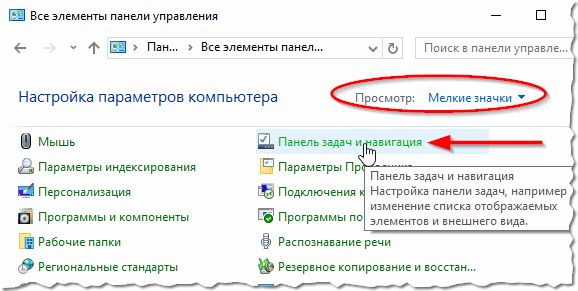
Windows 10 - รายการแผงควบคุมทั้งหมด
ด้านล่างนี้เป็นภาพหน้าจอของการตั้งค่าสำหรับการแสดงไอคอนและการแจ้งเตือนใน Windows 7 ที่นี่ คุณสามารถค้นหาและตรวจดูได้ทันทีว่าตั้งค่าสำหรับการซ่อนไอคอนเสียงไว้หรือไม่

ไอคอน: เครือข่าย พลังงาน ระดับเสียงใน Windows 7, 8
ใน Windows 10 ในแท็บที่เปิดขึ้น ให้เลือกส่วน "แถบงาน" จากนั้นคลิกปุ่ม "กำหนดค่า" (ตรงข้ามกับ " พื้นที่แจ้งเตือน".
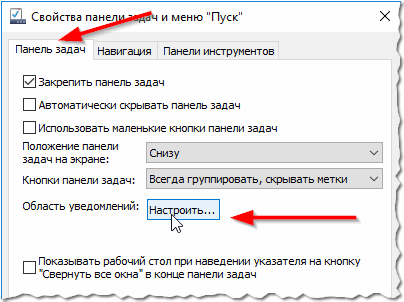

หลังจากนั้น คุณจะเห็นไอคอนระบบทั้งหมด: คุณต้องค้นหาระดับเสียงที่นี่และตรวจสอบว่าไอคอนปิดอยู่หรือไม่ อีกอย่าง ฉันยังแนะนำให้เปิดและปิดด้วย ในบางกรณี วิธีนี้จะช่วยแก้ปัญหาได้
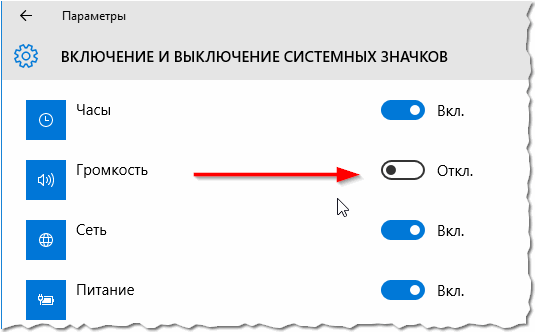
3. กำลังพยายามรีสตาร์ท Explorer
ในบางกรณี การรีสตาร์ท explorer ซ้ำๆ จะช่วยแก้ปัญหาต่างๆ ได้มากมาย รวมถึงการแสดงไอคอนระบบบางอย่างที่ไม่ถูกต้อง
ฉันจะเริ่มต้นใหม่ได้อย่างไร
1) เปิดตัวจัดการงาน: ในการทำเช่นนี้เพียงกดปุ่มรวมกันค้างไว้ Ctrl + Alt + Delหรือ Ctrl + Shift + Esc.
2) ในตัวจัดการ ค้นหากระบวนการ "Explorer" หรือ "Explorer" คลิกขวาที่มันแล้วกดรีสตาร์ท (ภาพหน้าจอด้านล่าง)
ตัวเลือกอื่น: ค้นหา explorer ในตัวจัดการงาน จากนั้นปิดกระบวนการ (ในขณะนี้ คุณมี คนงานจะหายไปตาราง แถบงาน ฯลฯ - ไม่ต้องตกใจ!) จากนั้นกดปุ่ม " ไฟล์ / งานใหม่", เขียน" explorer.exe "และกด Enter

4. การตรวจสอบพารามิเตอร์ในตัวแก้ไข นโยบายกลุ่ม.
ตัวแก้ไขนโยบายกลุ่มสามารถมีการตั้งค่าที่ จะ "ลบ"ไอคอนระดับเสียงจากแถบงาน เพื่อให้แน่ใจว่ามีใครตั้งค่าพารามิเตอร์ที่คล้ายกัน เราขอแนะนำให้คุณตรวจสอบเผื่อไว้
วิธีเปิดตัวแก้ไขนโยบายกลุ่ม
กดปุ่มก่อน ชนะ + R- หน้าต่าง "Run" ควรปรากฏขึ้น (ใน Windows 7 - คุณสามารถเปิดเมนู START ได้) จากนั้นป้อนคำสั่ง gpedit.mscและกด ENTER

จากนั้นตัวแก้ไขเองก็ต้องเปิดขึ้น ในนั้นให้เปิดส่วน " การกำหนดค่าผู้ใช้ / เทมเพลตการดูแลระบบ / เมนู START และแถบงาน ".
หากคุณมี Windows 7: ให้มองหาพารามิเตอร์ "ซ่อนไอคอนควบคุมระดับเสียง".
หากคุณมี Windows 8, 10: มองหาพารามิเตอร์ "ลบไอคอนควบคุมระดับเสียง".
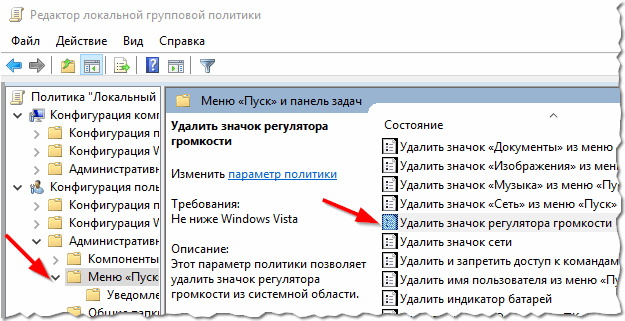
ตัวแก้ไขนโยบายกลุ่มภายใน (คลิกได้)
หลังจากเปิดตัวเลือกแล้ว ให้ตรวจสอบว่าได้เปิดใช้งานหรือไม่ อาจเป็นเพราะเหตุนี้คุณไม่มีไอคอนถาด?!
5. พิเศษ. โปรแกรมสำหรับการตั้งค่าเสียงขั้นสูง
มีโปรแกรมหลายสิบโปรแกรมบนเครือข่ายสำหรับการตั้งค่าเสียงขั้นสูง (ใน Windows ท้ายที่สุดแล้ว บางจุดโดยค่าเริ่มต้นไม่สามารถกำหนดค่าได้ ทุกอย่างดูค่อนข้างตระหนี่)
นอกจากนี้ โปรแกรมอรรถประโยชน์ดังกล่าวไม่เพียงแต่ช่วยในการควบคุมเสียงโดยละเอียด (เช่น ตั้งค่าปุ่มลัด เปลี่ยนไอคอน ฯลฯ) แต่ยังช่วยคืนค่าการควบคุมระดับเสียงอีกด้วย
หนึ่งในโปรแกรมดังกล่าวคือ ปริมาณ ?.
เว็บไซต์: https://irzyxa.wordpress.com/
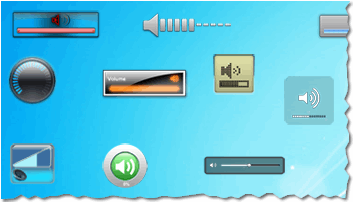
โปรแกรมนี้เข้ากันได้กับall เวอร์ชั่น Windows: XP, Vista, 7, 8, 10 เป็นตัวควบคุมระดับเสียงทางเลือก ซึ่งคุณสามารถปรับระดับเสียงได้อย่างแม่นยำ ปรับแต่งการแสดงไอคอน เปลี่ยนสกิน (ปก) มีตัวกำหนดเวลางานในชุด ฯลฯ
6. มีการติดตั้งการแก้ไขจากเว็บไซต์ Microsoft หรือไม่
หากคุณมีระบบปฏิบัติการ Windows ที่ค่อนข้าง "เก่า" ซึ่งไม่ได้อัปเดตมาเป็นเวลานาน คุณอาจต้องให้ความสนใจกับการอัปเดตพิเศษบนเว็บไซต์ทางการของ Microsoft
ปัญหา: ไอคอนระบบไม่ปรากฏในพื้นที่แจ้งเตือนใน Windows Vista หรือ Windows 7 จนกว่าคอมพิวเตอร์จะรีสตาร์ท
ของ. ไซต์ Microsoft พร้อมวิธีแก้ไขปัญหา: https://support.microsoft.com/ru-ru/kb/945011
เพื่อไม่ให้พูดซ้ำในที่นี้ ฉันจะอธิบายโดยละเอียดว่า Microsoft จะไม่แนะนำอะไรในที่นี้ ยังใส่ใจ การตั้งค่ารีจิสทรี: ลิงก์ด้านบนมีคำแนะนำสำหรับการกำหนดค่าด้วย
7. ลองติดตั้งไดรเวอร์เสียงใหม่
บางครั้ง ไอคอนเสียงที่หายไปนั้นเกี่ยวข้องกับไดรเวอร์เสียง (เช่น ติดตั้ง "คดเคี้ยว" หรือไม่ได้ติดตั้งไดรเวอร์ "ดั้งเดิม" เลย แต่มาจากคอลเล็กชัน "newfangled" บางส่วนที่ติดตั้ง Windows และกำหนดค่าไดรเวอร์ ฯลฯ พร้อมกัน)
สิ่งสุดท้ายที่ฉันสามารถแนะนำได้คือการติดตั้ง Windows ใหม่ และยิ่งไปกว่านั้น เลือกคอลเลกชั่นที่ไม่หลากหลายจาก "ช่างฝีมือ" แต่เป็นคอลเลกชั่นปกติ รุ่นทางการ... ฉันเข้าใจว่าคำแนะนำนี้ไม่ "สะดวก" ที่สุด แต่อย่างน้อยก็ ... หากคุณมีคำแนะนำเกี่ยวกับปัญหานี้ ขอขอบคุณล่วงหน้าสำหรับความคิดเห็นของคุณ ขอให้โชคดี! ปุ่มโซเชียล:
กับ ปัญหาต่างๆผู้ใช้ชนกับการทำงานอย่างต่อเนื่องที่คอมพิวเตอร์ ไม่ว่าจะเป็นแล็ปท็อป คอมพิวเตอร์ หรือเน็ตบุ๊ก ก็ไม่ต่างกัน วันนี้เราจะมาพูดคุยกันถึงสถานการณ์ที่น่าสนใจมาก ๆ ที่สามารถพบได้ที่ต่างๆ กัน ระบบ Windowsคือเมื่อไอคอนระดับเสียงหายไป
จะทำอย่างไรในสถานการณ์เช่นนี้? ก่อนอื่น เรารีสตาร์ทคอมพิวเตอร์ ซึ่งโดยปกติแล้วจะช่วยคืนไอคอนระดับเสียงไปที่ตำแหน่งเดิม
ถ้าอย่างที่คนพูดมันไม่ได้ผลก็อ่านต่อ โดยทั่วไปให้คลิกที่แท็บถาดและดูว่ามีไอคอนควบคุมระดับเสียงหรือไม่ หากมี เราจะกำหนดค่าการแสดงผลบนแถบงาน
คลิกที่แท็บแล้วเลือก "ปรับแต่ง"
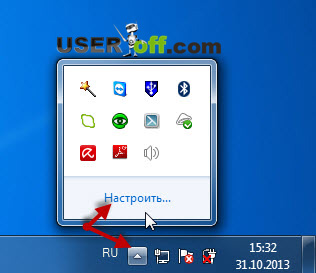
หน้าต่างใหม่จะเปิดขึ้นซึ่งคุณจะพบไอคอนเดียวกัน ตอนนี้ตั้งค่าคอลัมน์พฤติกรรมเพื่อแสดงไอคอนและการแจ้งเตือน

ด้านล่างหน้าต่างนี้ ให้คลิก เปิดหรือปิดไอคอนระบบ
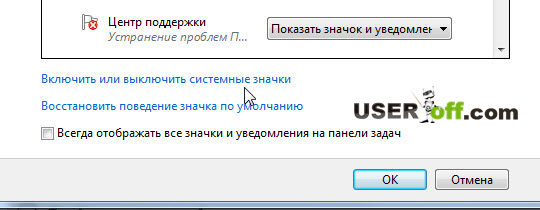
ตรวจสอบให้แน่ใจว่าการตั้งค่าเหล่านี้คือ: ระดับเสียง - เปิด หากคุณได้ทำการเปลี่ยนแปลงใด ๆ ให้คลิก "ตกลง"
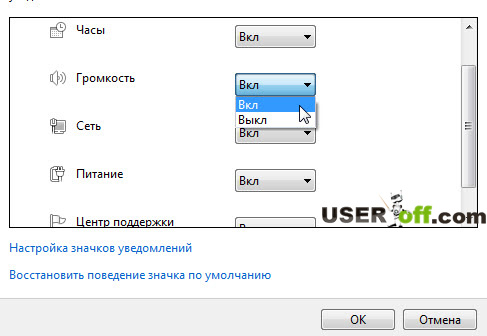
หลังจากนั้นก็จะปรากฏขึ้นสำหรับคุณ คุณยังสามารถป้อนการตั้งค่าเหล่านี้ด้วยวิธีอื่น: "เริ่ม" - "แผงควบคุม" ตั้งค่าโหมดมุมมอง "ไอคอนขนาดใหญ่" หรือ "ไอคอนขนาดเล็ก" (ทำได้ที่มุมบนขวาของหน้าต่าง) จากนั้นเราจะพบรายการ "ไอคอนพื้นที่แจ้งเตือน"
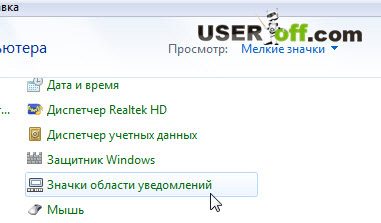
ที่นี่คุณกำลังมองหา "ระดับเสียง" และใส่พารามิเตอร์ "แสดงไอคอนและการแจ้งเตือน" ตรงข้ามมัน จากนั้นเรากด "ตกลง" และหากไม่มีอะไรเปลี่ยนแปลงเราจะรีสตาร์ทคอมพิวเตอร์หลังจากนั้นทุกอย่างจะปรากฏขึ้น
การแก้ไขรีจิสทรี
ข้างต้น ฉันได้พูดคุยเกี่ยวกับสถานการณ์หากระบบของคุณไม่ได้รับการกำหนดค่าตามต้องการ ต่อไปเราจะเข้าใจปัญหาเอง
สำหรับผู้ใช้ที่ใช้คอมพิวเตอร์กับคุณ - ฉันคิดว่าวิธีนี้เป็นวิธีที่ยากที่สุด แต่รับประกันการกลับมาของไอคอนระดับเสียงเป็น 100% (แน่นอนว่าคุณดำเนินการทั้งหมดบนคอมพิวเตอร์ของคุณ)
ไอคอนระดับเสียงหายไป? ไม่เป็นไร เรามีรีจิสทรีที่จะช่วยวางไอคอนระดับเสียงไว้แทน ไปที่ "เริ่ม" เลือก "เรียกใช้" - เข้าสู่ regedit แล้วกด Enter จากนั้น Registry Editor จะเปิดขึ้น ตอนนี้ต้องการความสนใจของคุณ ทำเส้นทางต่อไปนี้: HKEY_CURRENT_USER \ Software \ Classes \
LocalSettings \ Software \ Microsoft \ Windows \ CurrentVersion \ TrayNotify ในส่วนด้านขวาของหน้าต่าง ค้นหา IconStreams โดยคลิกขวาที่พารามิเตอร์ เลือก "ลบ" - "ใช่" จากนั้นเราก็ทำเช่นเดียวกันกับ PastIconsStream

ออกจากรีจิสทรีและเริ่มกระบวนการ explorer.exe ใหม่ ("Explorer") ในการดำเนินการนี้ เราต้องเปิด "Windows Task Manager" ทำได้โดยใช้คีย์ผสม "Ctrl" + "Shift" + "Esc" จากนั้นไปที่แท็บ "กระบวนการ" ค้นหา explorer.exe ที่นั่น คลิกขวาที่มัน และในเมนูแบบเลื่อนลง ให้คลิก "สิ้นสุดกระบวนการ" อย่างกล้าหาญ ข้อความจะปรากฏขึ้นซึ่งเรายังคลิกที่ปุ่มที่มีชื่อเดียวกัน
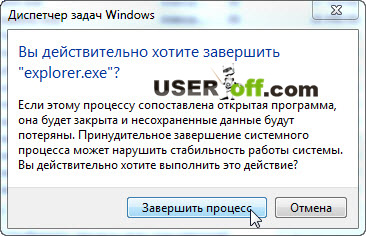
อย่าตกใจ ทุกอย่างจะหายไปจากเดสก์ท็อป มันควรจะเป็นเช่นนั้น

โปรดทราบว่าคุณไม่จำเป็นต้องปิดหน้าต่างผู้มอบหมายงาน และหากคุณปิดหน้าต่างนี้ไปแล้ว เราก็แค่เริ่มต้นใหม่อีกครั้ง ตอนนี้ไปที่ "ไฟล์" - "งานใหม่ (เรียกใช้ ... )"

เราพิมพ์ explorer.exe แล้วกด Enter เราดีใจเพราะอย่างแรกเลย ไอคอนเดสก์ท็อปทั้งหมดกลับมาแล้ว และประการที่สอง ไอคอนระดับเสียงปรากฏขึ้นอีกครั้งในแถบงาน ราวกับว่ามันไม่ได้หายไปไหน

หากไม่มีอะไรปรากฏขึ้น (ตามทฤษฎีแล้วควร!) ให้รีสตาร์ทเครื่องคอมพิวเตอร์ของคุณ วิธีนี้ควรใช้เป็นทางเลือกสุดท้ายเมื่อไม่มีอะไรช่วยเพราะต้องทำอย่างระมัดระวัง! รีจิสทรีไม่ใช่ของเล่น การลบพารามิเตอร์ที่จำเป็น - ระบบอาจล้มเหลว
ในบทความนี้ ฉันได้ให้ตัวอย่างสำหรับ Windows 7 แต่สำหรับผู้ที่ใช้ Windows XP มีบทความโดยละเอียดจาก Microsoft ลิงค์บทความ.
หากคุณทำตามขั้นตอนทั้งหมดแล้ว แต่ไม่มีผลลัพธ์ ให้ลองรีสตาร์ทคอมพิวเตอร์หลังจากทำตามขั้นตอนทั้งหมดแล้ว บางทีการรีบูตอาจไม่มี Windows
ในบันทึกนี้ ฉันสรุปบทความของฉัน
 ข้อบกพร่องในภาวะเอกฐาน?
ข้อบกพร่องในภาวะเอกฐาน? Just Cause 2 ล่ม
Just Cause 2 ล่ม Terraria ไม่เริ่มทำงาน ฉันควรทำอย่างไร?
Terraria ไม่เริ่มทำงาน ฉันควรทำอย่างไร?